
eğer sen neysen Bir sonraki tasarım projenizi aramak, illüstratörde nasıl kafatası çizileceğini bilmektir., bugün için buradan hareket etmeyin size açıklayacağız. Bu yazıda size adım adım bir kafatası illüstrasyonunun nasıl sıfırdan oluşturulacağını anlatacağız.
Bu tür çizimler karanlık temalı posterlerde çok popülerler, rock veya punk CD kapakları, tişört tasarımları, aksesuarlar, korku kitabı kapakları, dövmeler vb.
Çizim malzemelerinizi hazırlayın, Illustrator'da yeni bir belge açın ve başlayalım Eşsiz ve kişiselleştirilmiş bir kafatası tasarımı elde edeceğiniz bu hızlı ve kolay öğretici ile.
Bir kafatası nasıl çizilir; eskizler

Illustrator'da kafatasımızı tasarlamak için yapmamız gereken ilk adım onu çizmektir.. Yani bir kalem, bir kağıt ve bir silgi alıp eskiz yapmaya başlayacağız. Mükemmel olması gerekmez, tasarım ücretsizdir, daha gerçekçi veya çizgi film stili yapabilirsiniz.
Bir stil seçseniz de, süreç aynıdır, değişecek tek şey yolların sayısı ve her birinin ayrıntıları olacaktır. Bizim durumumuzda, karikatüre daha yakın bir tarza sahip bir kafatası tasarlayacağız. Cadılar Bayramı için kullanabileceğimiz.
İlk olarak, şekilleri ve detayları görselleştirmek için kafataslarının çizimleri ve görüntüleri üzerinde referans arayacağız. her birinden. Birkaç referans seçildikten sonra eskiz işlemine başlayacağız.
Dediğimiz gibi çizim mükemmel olmak zorunda değil çünkü programdaki tasarım sürecine gittiğimizde ince ayar yapabilir ve daha fazla ayrıntı ekleyebiliriz.
Kafatamız orijinal şekline saygı gösterecek, ancak çizgi film stili hedefimize ulaşması için bazı ayrıntılar ekleyeceğiz.. Bir sonraki bölümde göreceğiniz gibi, bu animasyon stilini yerine getirmeye yardımcı olan birkaç kesme çizgisi, bazı büyük gözler ve kavisli şekiller ekledik.
Illustrator'da bir kafatası nasıl çizilir

Çizimimizi yaptıktan sonra, belgemizin arka planına eklemek için taramalı veya fotoğraf çekmeliyiz tasarım programında. Kafatasını taradığımızda, Illustrator'da yeni bir belge açacağız.
Bizim durumumuzda belgenin ölçüleri 800×800 pikseldir, Kafatasının amacına bağlı olarak, üzerinde çalıştığınız belgede bazı çoraplar veya diğerleri olacaktır.
Atmamız gereken bir sonraki adım, kafatası dosyasını belgemizin arka planına eklemek veya yerleştirmek. Bu dosyayı zaten yerleştirdiğimizde, üzerinde herhangi bir sorun olmadan çalışabilmeyi engelleyeceğiz.

Kendimizi ekranın sol tarafında görünen açılır araç çubuğuna yerleştireceğiz ve kalem aracını seçeceğiz. Bu araçla bağlantı noktaları ekleyeceğiz ve kafatasımızın ana hatlarını çizeceğiz.
Çizimimizin taslağı bittiğinde araç çubuğundaki renk kutularına gideceğiz ve konturda renk seçeceğiz. Cömert bir iz boyutuna sahip siyah bir renk seçmenizi tavsiye ederiz. Protez alanına, parçaların nasıl kaldığını daha iyi görselleştirmek için beyaz dolgu rengini ekledik.
Daha sonra, gideceğiz katmanlar penceresi ve anahattı çizdiğimiz katmanı engelleyeceğiz üzerinde çalışmamak ve değiştirmemek için. Ardından yeni bir katman ekleyeceğiz ve kafatasımızın gözlerini ve burnunu çizmeye başlayacağız.
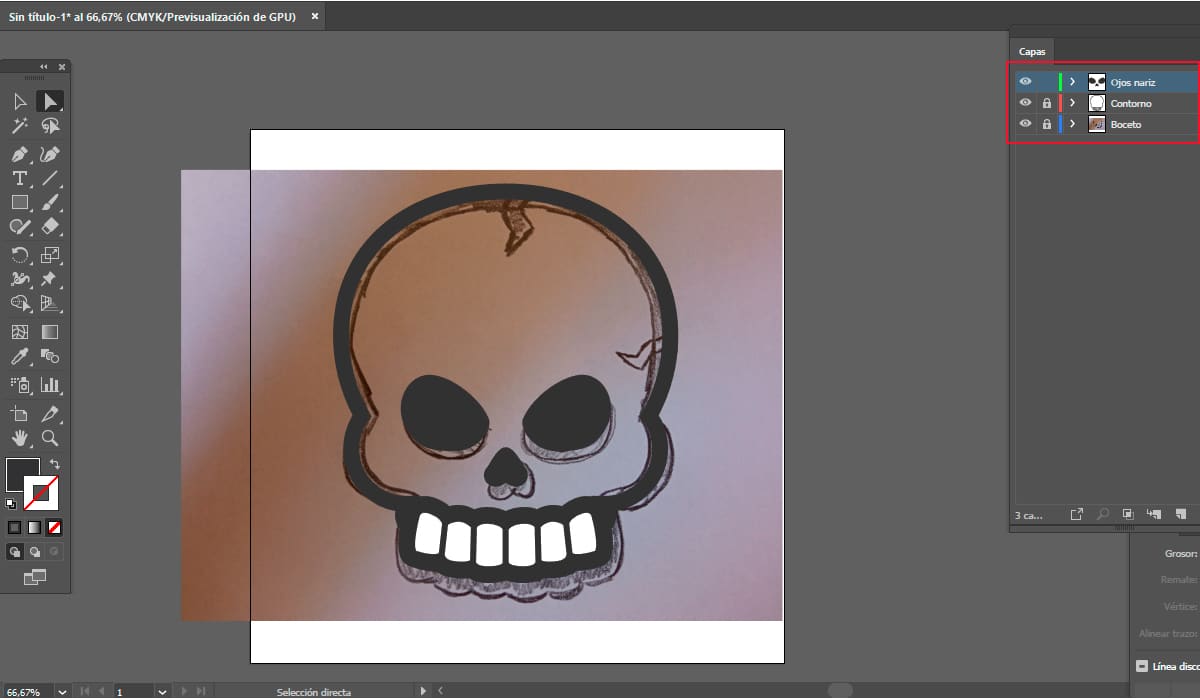
Gözleri yapmak için iki seçeneğimiz var, bunlardan biri kalemle yapmak. veya sadece şekiller aracını seçip daire seçeneğini arayarak. Gördüğünüz gibi illüstrasyonumuz farklı kısımlardan oluşuyor; göz yuvası, göz ve göz bebeği, yani bunların her biri için yeni bir şekle ihtiyaç vardır.
Bu durumda, dolgu rengi açık ve anahat kapalı olarak çalışacağız. Göz çukuru için siyah bir dolgu rengi ekleyerek şekli yapacağız. Göz için aynı şekli tekrarlayacağız ve istediğimiz rengi ekleyeceğiz, bizim durumumuzda sarı ve göz bebeği için bu işlemi tekrarlayacağız.
Gözlere daha fazla detay eklemek isterseniz, ışık efekti oluşturmak için gözbebeğinin sağ üst köşesine küçük boyutlu yeni bir şekil ekleyebilirsiniz.
Söz konusu burun, ok aracını tekrar seçeceğiz ve eskizimizde sahip olduğumuz kalp şeklini takip edeceğiz.. Kalemle işimiz bittiğinde şekli seçip üzerine siyah bir dolgu rengi ekliyoruz.
Sadece kafatasının üst çatlaklarının dekoratif unsurlarını ekledik.. Bunu yapmak için önceki durumlarda olduğu gibi yeni bir katman ekliyoruz ve üzerinde çalışıyoruz. Kalem aracı ile çizime karakter katan bu çatlakların şeklini ana hatlarıyla çizeceğiz.
sonlandırma ayrıntıları
Bir önceki resimde de görebileceğiniz gibi, farklı katmanlar üzerinde çalışıyoruz; eskizden, dış hatlardan, gözlerden ve burundan ve son olarak da çatlak detaylarından biri. Animasyonlu kafatasını oluşturmak için tüm tasarım öğelerimize zaten sahibiz.
Ayrıntıları tamamlamaya başlamak için, atmanızı önerdiğimiz ilk adım, eskiz ve anahat katmanının kilidini açmaktır. sonraki adım çizim katmanını silin ve anahattı içeren katmanın üzerine gelin kafatasının ve gerisini gizler.
Bunu özetlenen bir şekilde görürseniz, aradığınız gibi olmadığını, vektörler ve bağlantı noktalarıyla çalıştığımız için istediğimiz zaman değiştirebiliriz. Sadece değişiklik yapmakla kalmıyor, gerekli gördüğümüz formları veya detayları da ekleyebiliyoruz.
Kafatasının şeklini nasıl istediğimize zaten sahibiz, bunun gibi İstediğimiz konturun kalınlık boyutunu eklemeye devam ediyoruz, ayrıca söz konusu anahat ve dolgunun rengi. Bu resimde gördüğünüz gibi anahatımız siyah ve dolgu beyazdır.
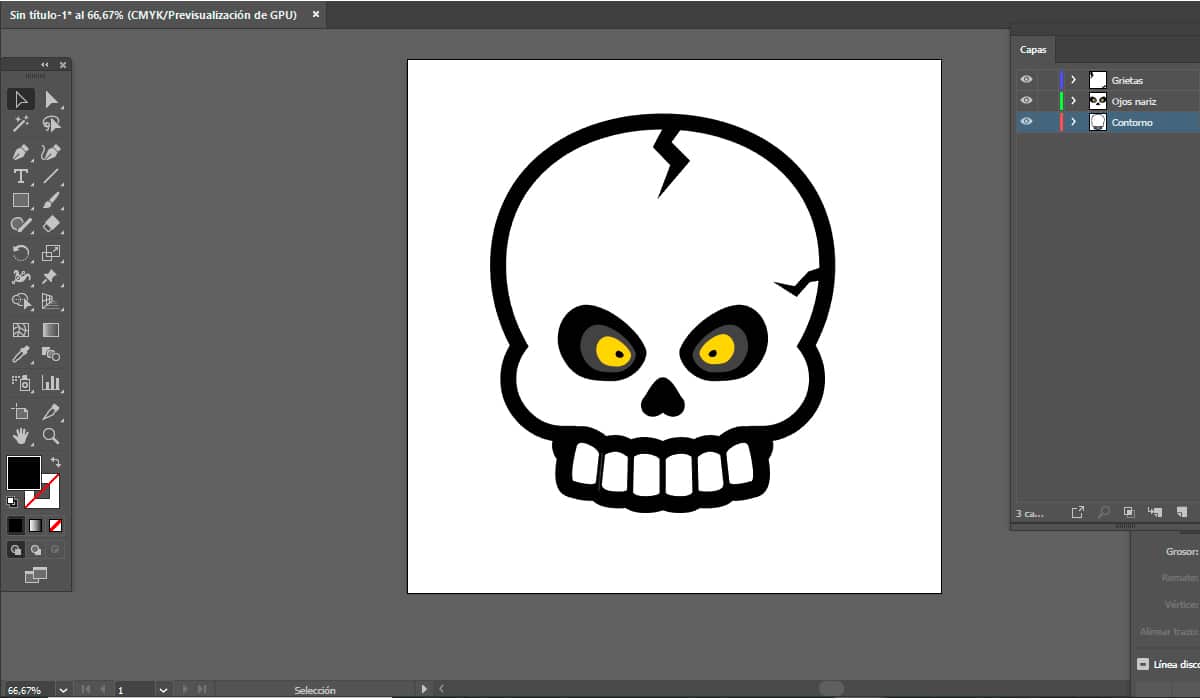
Bir sonraki adım hem gözleri hem de burnu içeren katmanların yanı sıra kafatasındaki çatlakların kilidini açın ve ortaya çıkarın. Bir önceki adımda olduğu gibi, ayrıntıları sonlandıracağız ve sonucu beğenmediğimizi gördüğümüzü rötuşlayacağız.
solamente Geriye her biri için en uygun renkleri tasarımlarına eklemek ve tasarruf etmek kalıyor. hem vektör hem de bitmap formatlarında çalışın.

Illustrator'da kafatası çizmek gördüğünüz gibi karmaşık bir işlem değil. İstediğiniz tasarımı elde edene kadar kalem aracıyla çalışırken sabırlı olmanız yeterlidir.